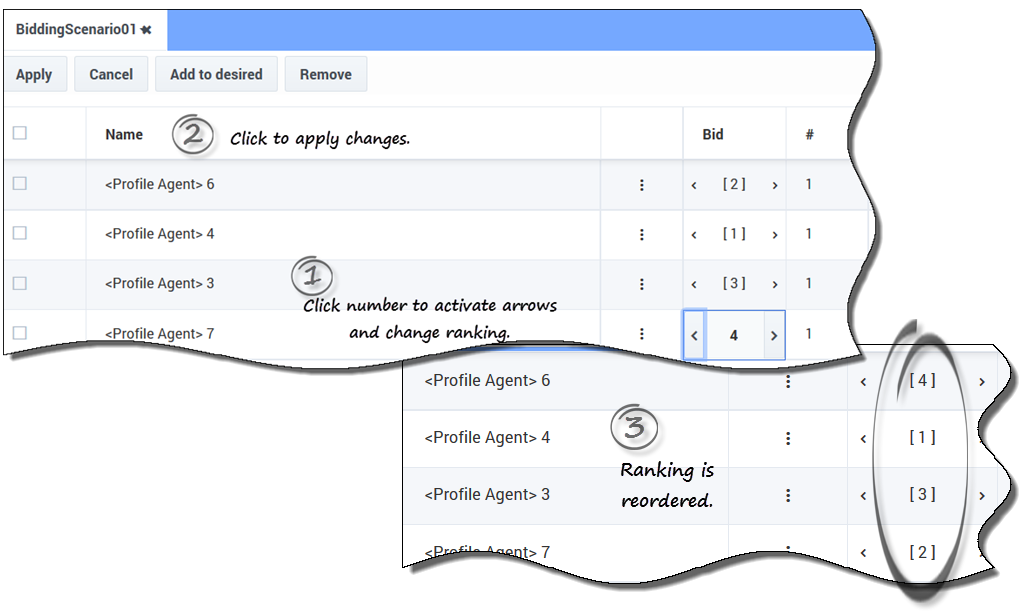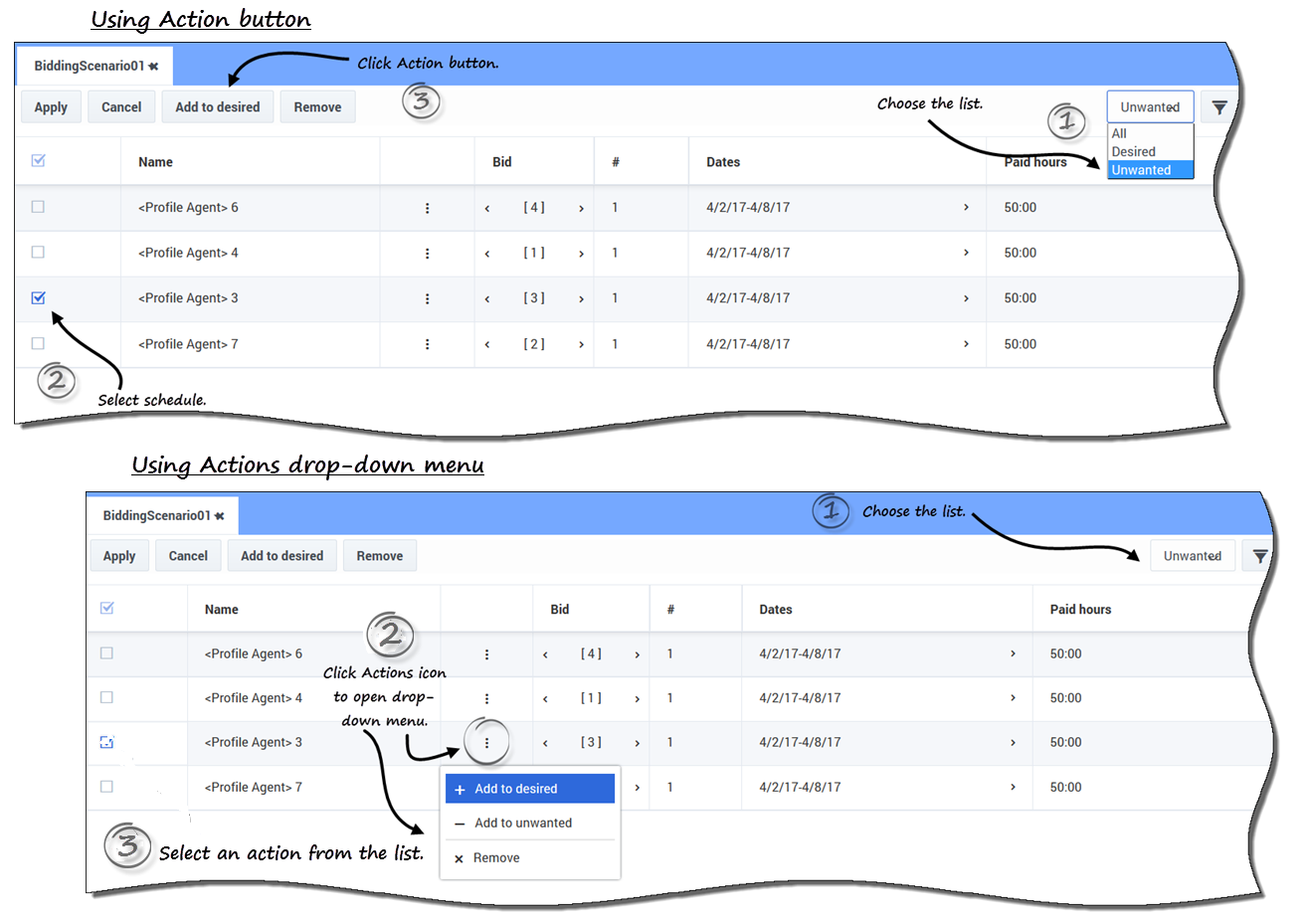Inhaltsverzeichnis
Verwalten Ihrer Auktionszuweisungen
Wenn Sie nach der Eingabe Ihrer Gebote diese für Dienstpläne ändern möchten, die Sie als Gewünscht oder Unerwünscht markiert haben, können Sie dies mithilfe der Dropdown-Liste (neben dem Symbol Filter) im Szenario durchführen. Nachdem Sie in der Liste Gewünscht oder Unerwünscht ausgewählt haben, können Sie ggf. auch die Rangordnung Ihrer Gebote ändern.
Als Agent können Sie auf ein Auktionsszenario nur während eines bestimmten Zeitraums, dem sogenannten Auktionsfenster, zugreifen. Das Auktionsfenster wird an dem Datum und der Uhrzeit geschlossen, die für jedes Szenario in der Ansicht Szenarien in der Spalte Endzeit der Auktion angezeigt werden. Wenn Sie Ihre Gebote oder deren Rangordnung ändern möchten, müssen Sie dies vor Ablauf der Endzeit der Auktion durchführen.
Halten Sie den Mauszeiger über den Szenarionamen und klicken Sie auf den Link, um ein Szenario zu öffnen, für das Sie Gebote eingegeben haben. Hier verwalten Sie Ihre vorhandenen Gebote und ändern ggf. ihre Rangordnung.
Ändern der Rangordnung von Geboten
Wenn Sie diese Ansicht öffnen, haben Ihre Gebote bereits eine Rangordnung. Diese wurde festgelegt, als Sie im Szenario auf Zu Erwünscht hinzufügen oder auf Zu Unerwünscht hinzufügen geklickt haben. Das Gebot, das am meisten Ihren Wünschen entspricht, ist mit der Nummer 1 gekennzeichnet, und das Ihren Wünschen am wenigsten entsprechende Gebot ist mit [1] gekennzeichnet.
So ändern Sie ein einzelnes Gebot in einem geöffneten Szenario:
- Klicken Sie auf den Dropdown-Pfeil Alle (neben dem Symbol Filter), um die Liste auszuwählen, die Sie ändern möchten: Gewünscht oder Unerwünscht.
- Klicken Sie in der Spalte Gebot auf die Nummer in der Zeile für den Dienstplan, den Sie ändern möchten.
- Die Pfeile "Zurück"
 und "Vorwärts"
und "Vorwärts"  werden aktiviert.
werden aktiviert.
- Die Pfeile "Zurück"
- Klicken Sie auf die Pfeile, um die neue Rangordnung für den Dienstplan auszuwählen.
- Klicken Sie auf Anwenden.
- Die Nummerierung der restlichen Gebote wird entsprechend geändert.
- Wiederholen Sie diese Schritte, bis die gewünschte Rangordnung für die gewählten Schichten hergestellt ist.
Verschieben von Geboten in eine andere Liste
Verwenden Sie in einer geöffneten Szenarioansicht die Dropdown-Liste Alle (neben dem Symbol Filter) oder das Symbol in der Spalte Aktionen, um Ihre Gebote für Dienstpläne aus der Liste "Gewünscht" in die Liste "Unerwünscht" oder aus der Liste "Unerwünscht" in die Liste "Gewünscht" zu verschieben. Sie können Gebote auf zweierlei Weise verschieben:
- Mithilfe der Aktionsschaltflächen:
- Klicken Sie in einem geöffneten Szenario auf den Pfeil nach unten in der Dropdown-Liste, um die Liste Gewünscht oder Unerwünscht auszuwählen.
- Aktivieren Sie das Kontrollkästchen in der äußersten linken Spalte für jeden Dienstplan, den Sie in eine andere Liste verschieben möchten.
- Klicken Sie abhängig von der Liste, die Sie in Schritt 1 ausgewählt haben, auf Zu Erwünscht hinzufügen oder auf Zu Unerwünscht hinzufügen.
- Die restlichen Gebote in dieser Liste werden entsprechend neu angeordnet.
- Mit dem Symbol Aktionen:
- Klicken Sie im geöffnete Szenario in der Zeile für den Dienstplan, den Sie ändern möchten, auf das Symbol Aktionen
 .
. - Wenn die Dropdown-Liste geöffnet wird, wählen Sie abhängig von der Liste, die Sie in Schritt 1 ausgewählt haben, Zu Erwünscht hinzufügen oder Zu Unerwünscht hinzufügen aus.
- Die restlichen Gebote in dieser Liste werden entsprechend neu angeordnet.
- Klicken Sie im geöffnete Szenario in der Zeile für den Dienstplan, den Sie ändern möchten, auf das Symbol Aktionen
Entfernen von Dienstplänen aus einer Liste
Sie können auf zweierlei Weise einen oder mehrere Dienstpläne aus einer Liste entfernen:
- Mithilfe der Aktionsschaltfläche:
- Klicken Sie auf die Dropdown-Liste Alle, um die Liste auszuwählen, die Sie ändern möchten: Gewünscht oder Unerwünscht.
- Aktivieren Sie das Kontrollkästchen in der äußersten linken Spalte für jeden Dienstplan, den Sie aus der Liste entfernen möchten.
- Klicken Sie auf Entfernen, um den/die ausgewählten Dienstplan/Dienstpläne zu entfernen.
- Durch diese Aktion werden die Gebotsrangordnung für den Dienstplan bzw. die Dienstpläne auf 0 festgelegt und die restlichen Gebote in dieser Liste entsprechend neu angeordnet.
- Mit dem Symbol Aktionen:
- Klicken Sie im geöffnete Szenario in der Zeile für den Dienstplan, den Sie ändern möchten, auf das Symbol Aktionen
 .
. - Wenn die Dropdown Liste geöffnet wird, wählen Sie Entfernen.
- Der Dienstplan wird aus der Liste entfernt und restlichen Gebote werden entsprechend neu angeordnet.
- Klicken Sie im geöffnete Szenario in der Zeile für den Dienstplan, den Sie ändern möchten, auf das Symbol Aktionen